Miért nem működik a Facebook? 9 Javítások a gyakori problémákra

A Facebook nem csupán egy közösségi hálózat; segít kapcsolatban maradni barátaival. Fedezze fel a Facebook problémáit és javításait most!
A YouTube a leglátogatottabb webhely és a legnépszerűbb keresőmotor a Google után. Percenként több mint 500 órányi videót töltenek fel, és több mint 1 milliárd órányi videót néznek meg, így könnyen érthető, miért.
A tartalom puszta mennyisége elegendő ahhoz, hogy elárasztson, amikor az Ön érdeklődési körébe tartozó videókat keres. A YouTube segít ebben azáltal, hogy olyan ajánlásokat jelenít meg, amelyek segítenek felfedezni azokat a csatornákat vagy videókat, amelyekről egyébként hiányozhatna.
Azonban bosszantó lehet, ha van egy csatorna, amely nem érdekli, és folyamatosan megjelenik.
Azok a tartalomkészítők, akik nap mint nap videókat töltenek fel a YouTube-ra , a kihívás abban rejlik, hogy megakadályozzák a trollok interakcióját a csatornájukkal.
Akár azért tartózkodik a YouTube-on, hogy mások videóit nézze, akár sajátját töltse fel, az ilyen kihívásokat a YouTube-csatornák végleges blokkolásával oldhatja meg.
YouTube-csatorna blokkolása
Előfordulhat, hogy tudatosan vagy véletlenül feliratkoztál egy csatornára, és többé nem szeretnél semmilyen videotartalmat látni róla. Ilyen esetekben letilthatja a YouTube-csatornát, ha leiratkozik róla.
Megjegyzés : Ha leiratkozol egy YouTube-csatornáról, az előfizetésed megszűnik, és nem kapsz értesítést a hírfolyamodban szereplő csatornáról. Időről időre azonban továbbra is kaphatsz videójavaslatokat a csatornától, de letilthatod őket a következő részben található lépésekkel.
Ha le szeretnél tiltani egy adott csatorna videóit, amelyeket a YouTube továbbra is javasol neked, végleg megszabadulj tőlük az alábbi lépésekkel.
Megjegyzés : Az alábbi lépések hasonlóak, ha számítógépet vagy mobileszközt használ.
Ha szülő vagy, és szeretnéd megvédeni gyermekeidet attól, hogy nem megfelelő tartalmat kapjanak vagy nézzenek, letilthatsz egy YouTube-csatornát, vagy használhatod a Korlátozott módot.
A Korlátozott mód lehetővé teszi a potenciálisan felnőtteknek szóló és/vagy nem helyénvaló tartalmak kiszűrését, amelyeket nem szeretne látni, vagy amelyeket az eszközt használók nem szeretnek látni. A Korlátozott mód engedélyezéséhez válassza ki vagy koppintson a profilképére, válassza ki a Korlátozott módot , majd kapcsolja Be állásba .
Vannak más YouTube-alternatívák gyerekeknek, köztük a YouTube Kids , az ABCMouse és a SproutOnline , amelyek mindegyike válogatott, gyerekbarát, ingyenesen megtekinthető videókat kínál. A YouTube Kids különösen az összes tartalmat szűri, és csak biztonságos tartalmat tesz lehetővé, miközben megakadályozza az internetes zaklatással kapcsolatos problémákat vagy a platformon való megjegyzéseket.
Csatorna letiltása a YouTube Kids szolgáltatásban
A YouTube Kids egy dedikált videoszolgáltatás, amelyben az összes tartalom gyermekeknek készült és készült. A platform családbarát, oktatási és szórakoztató videókat kínál színes, nagy képekkel és különböző csatornák ikonjaival, amelyek a gyerekek tetszését övezik.
Ezenkívül a YouTube Kids az összes tartalmat szűri, és szülői felügyeleti funkciókat biztosít, így nyomon követheted, hogy gyermeked mit néz , és megakadályozhatod a megjegyzéseket vagy az internetes zaklatással kapcsolatos problémákat.
Ha nem vagy biztos egy adott csatornában és abban, hogy milyen tartalommal szolgál a gyermekednek, letilthatod a YouTube-csatornákat vagy -videókat, és gyermeked többé nem fogja látni azokat, amikor bejelentkezel a YouTube Kidsbe.
Csatorna letiltása a YouTube Kids szolgáltatásban
A YouTube Kids szolgáltatásban a csatorna videóoldaláról letilthatsz egy csatornát.
Megjegyzés : Ha fel szeretné oldani az imént letiltott YouTube-csatorna blokkolását, jelentkezzen be újra az alkalmazásba, lépjen a Beállításokba (fogaskerék ikon), és koppintson a Videók blokkolásának feloldása > Igen, feloldás elemre . Ha a Family Linkkel használod az alkalmazást, nyissa meg a Family Link beállításait , és oldja fel a videók letiltását.
Ha nem szeretnél egy teljes csatornát letiltani a YouTube Kids szolgáltatásban, akkor ehelyett letilthatsz egy adott videót a csatornáról.
Hogyan lehet letiltani egy YouTube-csatornát a keresési eredmények közül
Nincs közvetlen YouTube-módszer, amellyel letilthatna egy YouTube-csatornát a keresési eredmények közül. Ehelyett használhat egy Chrome-bővítményt, például a Csatornablokkolót , hogy ezt elvégezze.
A bővítmény lehetővé teszi a YouTube-hoz fűzött megjegyzések és videók letiltását reguláris kifejezések használatával és/vagy a felhasználók feketelistára helyezésével. Használhatja felhasználók letiltására, videók vagy teljes csatornák elkülönítésére a keresési eredményektől, és nem gyűjti a felhasználói adatokat.
Használd jól a YouTube-blokkoló gombot
Reméljük, hogy ez az útmutató segített letiltani egy YouTube-csatornát vagy videót eszközén vagy böngészőjében. Élvezze a YouTube-élményt a bosszantó videójavaslatok nélkül, amelyek a platform böngészése közben olykor-olykor felbukkannak.
Milyen trükköket használsz a YouTube-csatornák blokkolására? Oszd meg velünk kommentben.
Egy másik csatorna letiltásához a YouTube alkalmazásban lépj a csatornájukra. Koppintson a ⠇ elemre a jobb felső sarokban, majd válassza a Felhasználó blokkolása lehetőséget .
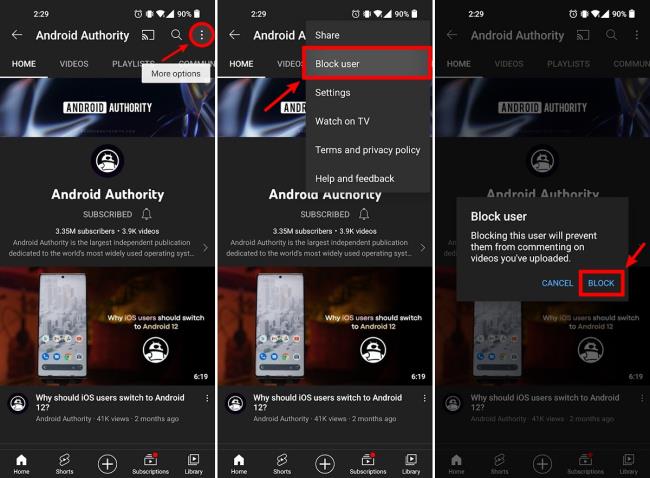
Nyomja meg a BLOCK gombot .
A Facebook nem csupán egy közösségi hálózat; segít kapcsolatban maradni barátaival. Fedezze fel a Facebook problémáit és javításait most!
A weboldal keresés neve, lehetőséget ad, hogy gyorsan megtalálja a szükséges információt. Hogyan kereshet szavakat és szövegeket hatékonyan.
Használja a Windows 11 Mobil hotspot funkcióját, hogy megossza internetkapcsolatát. Ismerje meg, hogyan találhatja meg a Wi-Fi jelszavát, és ossza meg azt biztonságosan.
Problémái vannak a fiókjába való bejelentkezéssel a Spotify alkalmazásban? Ismerje meg a megoldásokat a hibaelhárításhoz és a probléma megoldásához.
Tudja meg, hogyan távolíthatja el a Yahoo keresést a Chrome böngészőből. Hasznos tippek és megoldások a Google Chrome beállításainak optimalizálásához.
Az Instagram nem osztja meg a Facebookkal? Ismerje meg, hogyan javíthatja ki ezt a problémát az alábbi lépések segítségével.
Hogyan szabadíthat fel lemezterületet a Windows 10 operációs rendszerben? Itt van 15 bevált módszer, amelyek segítenek optimalizálni a számítógép tárhelyét.
Megtanulja, hogyan oszthatja meg a számítógép hangját a Zoomon, beleértve a YouTube és Spotify videók hangját is.
Tudja meg, hogyan adhat hozzá időjárást a Google Naptárhoz az egyszerű lépések segítségével.
Ha Xbox 360 konzolja van, könnyedén megoszthatja a számítógépén tárolt összes képet, videót és zenét a konzoljával.
A Netflix szinte mindenhol elérhető, és a nyelv beállítása kulcsfontosságú a felhasználói élményhez. Tanulmányozza, hogyan módosíthatja a nyelvet, és fedezze fel a különböző nyelvi lehetőségeket.
Függetlenül attól, hogy először tölt fel YouTube-videót, vagy már van egy csatornája, amely tele van videókkal, érdemes lehet ezeket a YouTube-videókat szöveggé konvertálni. Miért.
Fájl- és mappaengedélyek beállítása 중요, hogy megvédje adatainkat a jogosulatlan hozzáféréstől! Ismerje meg hogyan végezheti el ezeket a beállításokat a Windows rendszerben.
Az internetes adatvédelem nagy probléma a mai világban. A privát DNS segít megvédeni online biztonságát és adatvédelmét a rosszindulatú felektől.
Fedezze fel, hogyan törölheti a Netflix-fiókját lépésről lépésre. Tudjon meg többet a fiók törléséről, email visszaigazolásról és adatainak letöltéséről!
Fedezze fel, mi az a lassú mód a Discordon, és hogyan segíthet Önnek a csatornájának moderálásában, hogy elkerülje a túltöltést és a spameket.
A Netflix-profilok lehetővé teszik, hogy a felhasználók személyre szabják megtekintési élményeiket. Itt bemutatjuk, hogyan szerkesztheti vagy törölheti profilját bármely eszközön.
Mindenki szeret YouTube-videókat nézni – még saját YouTube-csatornánk is van –, de senki sem szeret hirdetéseket nézni. Ha lenne mód hirdetések nélkül nézni a YouTube-ot.
A Discordon a munkára nem biztonságos (NSFW) csatornák célja, hogy korlátozzák a nem megfelelő hozzáférést a felnőtt tartalomhoz. Információk a beállításokról és hogyan lehet létrehozni NSFW csatornát.
Fedezze fel, hogyan nézheti meg, ki osztotta meg a Facebook-bejegyzéseit, és hogyan módosíthatja a bejegyzések megosztásának beállításait
A WhatsApp web nem működik? Ne aggódj. Íme néhány hasznos tipp, amivel újra működésbe hozhatod a WhatsApp-ot.
A Google Meet kiváló alternatíva más videokonferencia alkalmazásokhoz, mint például a Zoom. Bár nem rendelkezik ugyanazokkal a funkciókkal, mégis használhat más nagyszerű lehetőségeket, például korlátlan értekezleteket és videó- és audio-előnézeti képernyőt. Tanulja meg, hogyan indíthat Google Meet ülést közvetlenül a Gmail oldaláról, a következő lépésekkel.
Ez a gyakorlati útmutató megmutatja, hogyan találhatja meg a DirectX verzióját, amely a Microsoft Windows 11 számítógépén fut.
A Spotify különféle gyakori hibákra utal, például zene vagy podcast lejátszásának hiányára. Ez az útmutató megmutatja, hogyan lehet ezeket orvosolni.
Ha a sötét módot konfigurálod Androidon, egy olyan téma jön létre, amely kíméli a szemed. Ha sötét környezetben kell nézned a telefonodat, valószínűleg el kell fordítanod a szemedet, mert a világos mód bántja a szemedet. Használj sötét módot az Opera böngészőben Androidra, és nézd meg, hogyan tudod konfigurálni a sötét módot.
Rendelkezik internetkapcsolattal a telefonján, de a Google alkalmazás offline problémával küzd? Olvassa el ezt az útmutatót, hogy megtalálja a bevált javításokat!
Az Edge megkönnyíti a biztonságos böngészést. Íme, hogyan változtathatja meg a biztonsági beállításokat a Microsoft Edge-ben.
Számos nagyszerű alkalmazás található a Google Playen, amelyekért érdemes lehet előfizetni. Idővel azonban a lista bővül, így kezelni kell a Google Play előfizetéseinket.
A videofolytonossági problémák megoldásához a Windows 11-en frissítse a grafikus illesztőprogramot a legújabb verzióra, és tiltsa le a hardveres gyorsítást.
Ha meg szeretné állítani a csoportbejegyzések megjelenését a Facebookon, menjen a csoport oldalára, és kattintson a További opciók-ra. Ezután válassza az Csoport leiratkozása lehetőséget.




























